用WinNTSetup安裝Win10的方法
隨著網絡時代的快速發展,越來越多的人開始安裝使用Win10,有什么好的辦法來安裝Win10呢,小編向大家推薦一個安裝神器,就是WinNTSetup,WinNTSetup是微軟官方推出的一款基于Wim技術的Windows系統安裝程序,Wim相比于傳統的Ghost技術擁有如壓縮率更高、速度更快。接下來,我們就一起往下看看用WinNTSetup安裝Win10的方法。
方法/步驟
1、進入PE系統,不管你的PE系統是32位還是64位,首先進入PE系統中,在原來系統中也可以先安裝好PE系統;
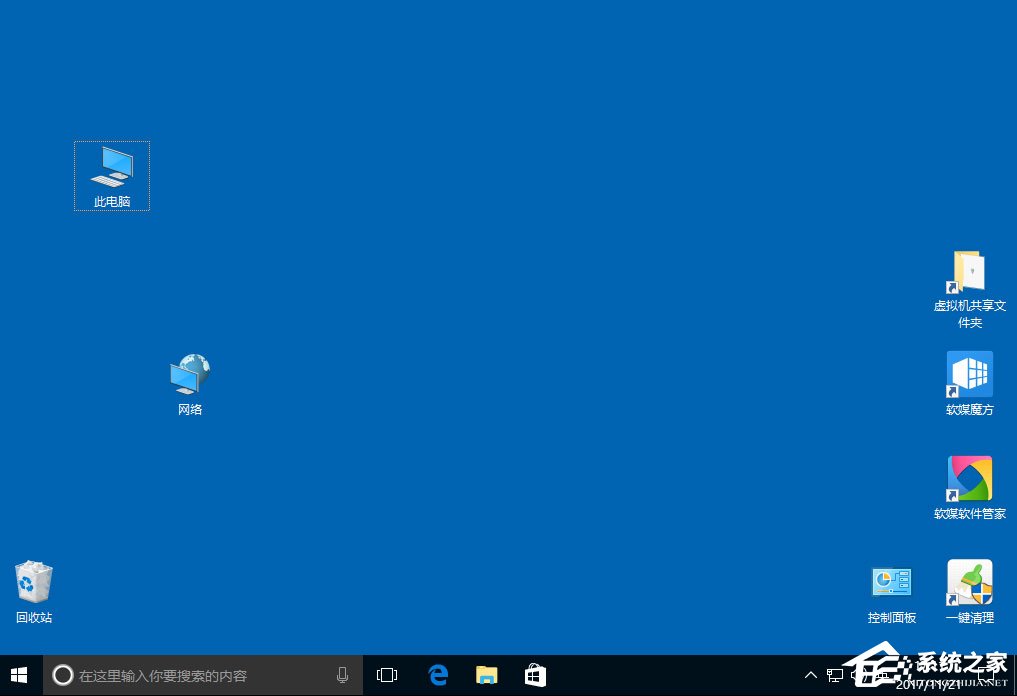
2、雙擊運行WinNTSetup;
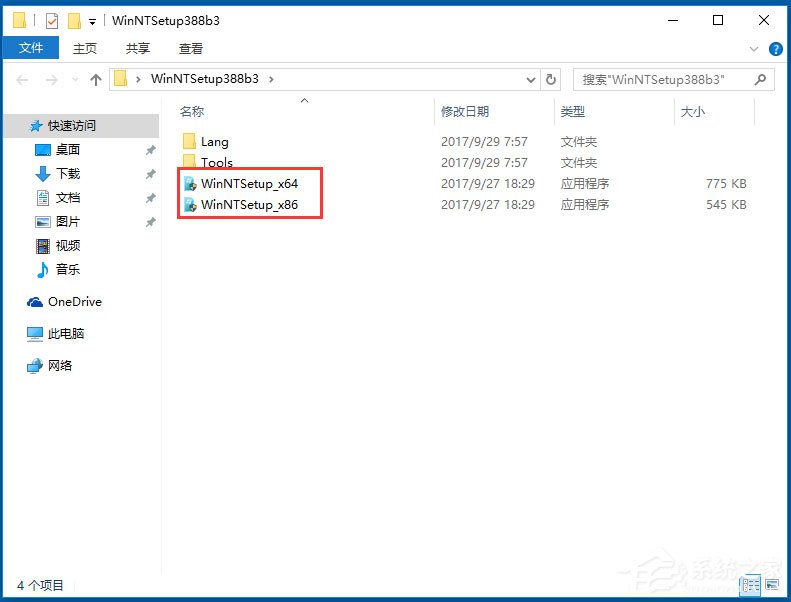
3、選擇安裝的系統所屬,我這里說的是安裝Win10,那么就選擇支持含有Win10系統的選擇;
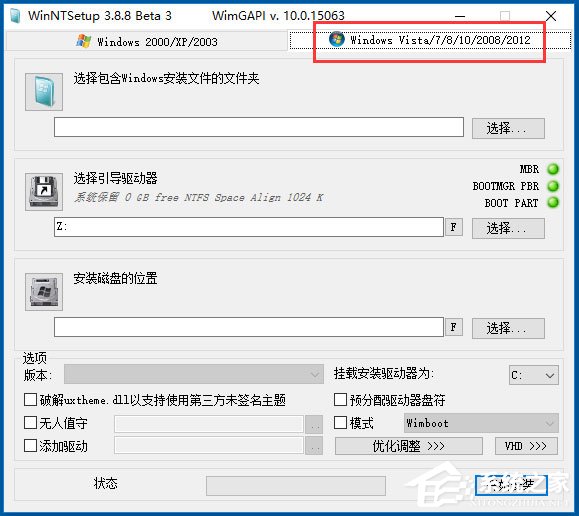
4、點擊“選擇包含Windows安裝文件的文件夾”下面的“選擇”按鈕,找到你的鏡像文件解壓后所在的文件夾,在你win10安裝文件夾中找到后綴是“intstall.wim”的安裝文件;
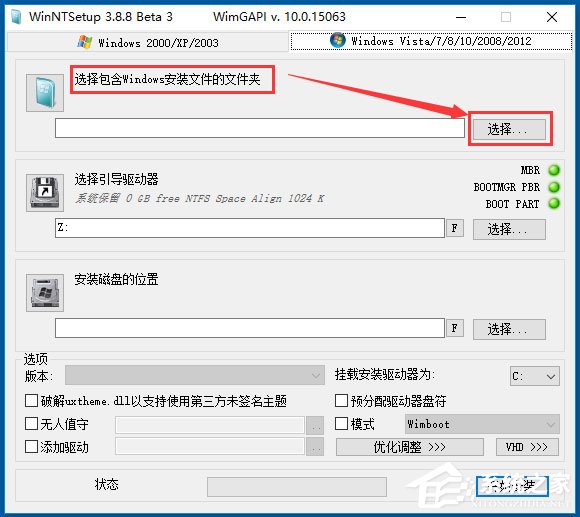
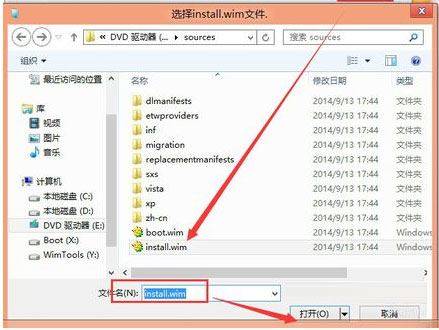
5、引導磁盤的位置,保存默認就可以了,我這里是C盤;
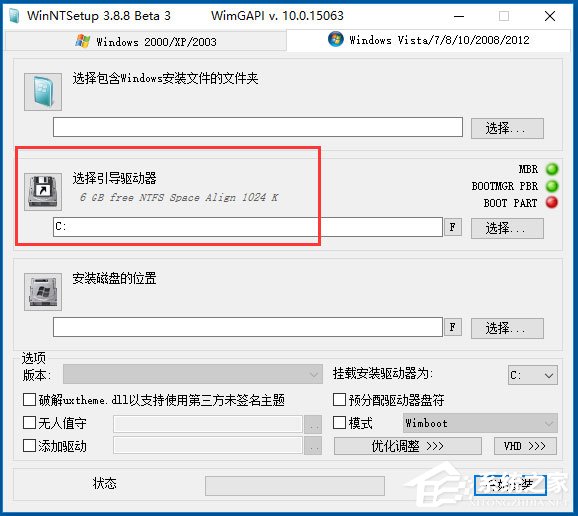
6、安裝磁盤的位置,就是安裝系統的位置,你系統想裝進哪一個磁盤,就點擊“選擇”選擇那個磁盤,然后就可以點擊“開始安裝”按鈕安裝了;
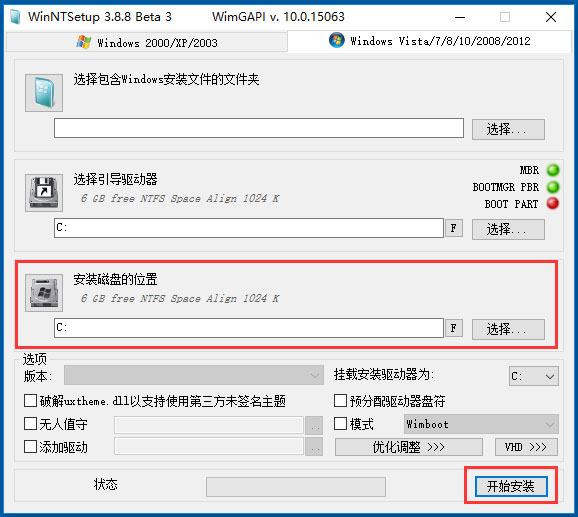
7、這時會彈出“都準備好了嗎?”窗口,選擇“使用Bootsect.exe更新引導”,支持BIOS和UEFI,如果想要與電腦上現在已有的系統組建成雙系統或多系統,則需要勾選“查找并添加已經安裝在此電腦的Windows版本”,建議勾選“安裝成功后自動重新啟動計算機”,最后點擊“確定”;
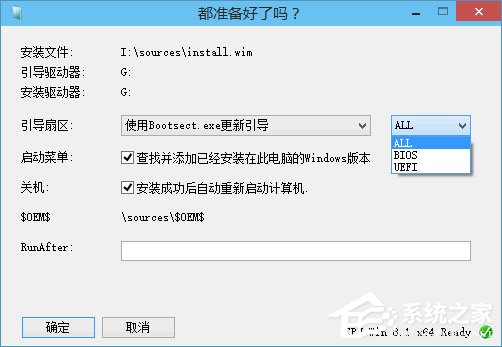
8、WinNTSetup就開始部署Windows映像了;
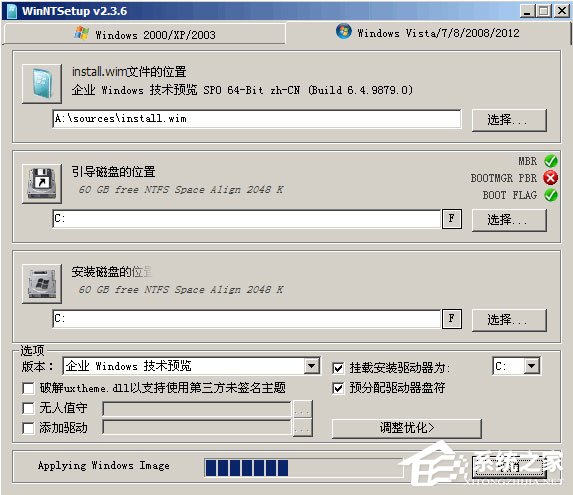
9、過程有些漫長,等待進度到頭,就會彈出提示窗口“這個階段的安裝完成重新啟動后,Sysprep部署階段將開始”;

10、然后重新啟動電腦,就會進入Win10安裝設置過程了,首先顯示熟悉的藍色Windows徽標,然后顯示“正在準備設備”,準備設備完成之后就會顯示“準備就緒”,之后就會進入大家都很熟悉的“設置”界面,再之后的安裝設置步驟就和其它的安裝方法一樣一樣的了,這里就不再贅述。
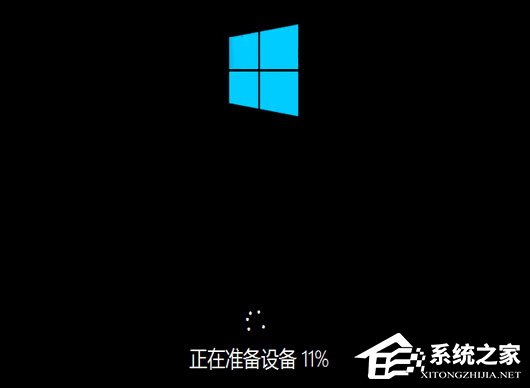
以上就是使用WinNTSetup安裝Win10的具體方法,只要按照以上步驟操作,就能輕輕松松的安裝完Win10,趕上快速發展的網絡時代。
相關文章:

 網公網安備
網公網安備